Si vous avez récemment commencé à utiliser Windows 10, vous avez peut-être rencontré un problème où tout commence à tourner très lentement. Si vous avez fini par regarder les processus qui s'exécutent dans Windows 10, vous avez peut-être remarqué un certain processus qui consomme beaucoup de votre processeur.
C'est du moins ce qui m'est arrivé sur l'une de mes machines Windows 10. J'ai installé Windows 10 sur plusieurs ordinateurs et ils ont tous bien fonctionné jusqu'à ce que je l'ai installé sur un ordinateur portable Lenovo. Lorsque j'ai vérifié le gestionnaire de tâches, j'ai vu que le processus de l'hôte du fournisseur de cadre de Device Association (daHost.exe) occupait près de 90% du CPU sur le système! Normalement, il devrait être à zéro et n'utiliser que quelques Mo de RAM.
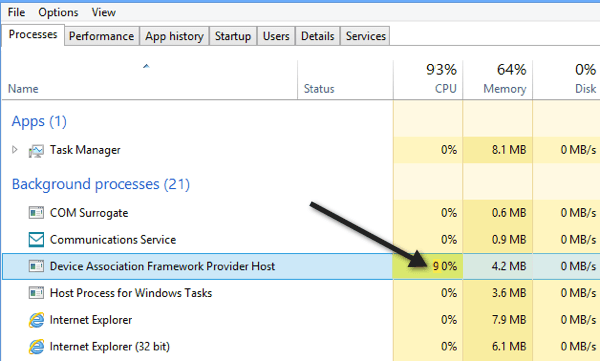
Si vous voyez cela fonctionner sur votre système, alors le problème pourrait être avec un pilote obsolète fonctionnant sur votre système. Le processus est utilisé pour coupler des périphériques sans fil et filaires à Windows. Comme Windows 10 est relativement nouveau et est mis à jour deux fois par an, il y a encore beaucoup de matériel qui ne supporte pas encore Windows 10 en fournissant des pilotes compatibles.
Vous pouvez dire si c'est le matériel qui cause le problème en allant dans le Gestionnaire de périphériques et en vérifiant tous les points d'exclamation jaunes. Vous pouvez le faire en allant dans Panneau de configuration et en cliquant sur Gestionnaire de périphériques.
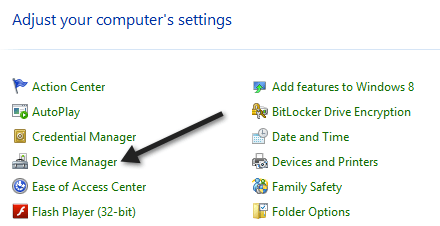
Vérifiez ensuite les points d'exclamation jaunes sur les cartes réseau, les cartes d'affichage Si vous en voyez un, c'est certainement lié à ce matériel et vous aurez probablement besoin de trouver un pilote Windows 10. Si vous ne trouvez pas un pilote Windows 10, essayez de télécharger la dernière version du pilote Windows 7 ou 8.1. Ensuite, vous pouvez l'installer en mode Compatibilité.
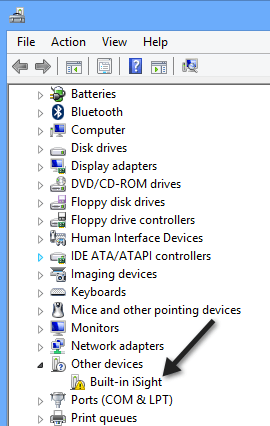
Si aucun des pilotes que vous utilisez ne fonctionne, la seule autre option que vous pourriez avoir jusqu'à un nouveau est publié est de désactiver l'appareil. Vous pouvez le faire en cliquant avec le bouton droit sur le périphérique dans le Gestionnaire de périphériques et en choisissant Désactiver.
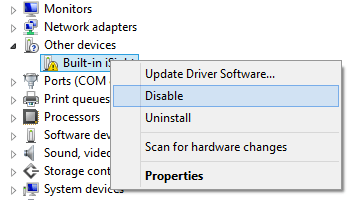
Bien sûr, vous ne pourrez pas utiliser l'appareil si celui-ci est désactivé, mais au moins, vous pourrez utiliser Windows 10 sans l'utilisation élevée du processeur. Si vous avez essayé tout cela ou s'il n'y a rien dans le Gestionnaire de périphériques montrant un problème, postez un commentaire ici et je vais essayer de vous aider. Profitez-en!